ان لوگوں کے لیے جو اپنے پورے گھر یا دفتر کا احاطہ کرنے کے لیے وائی فائی کنکشن حاصل کرنے میں جدوجہد کرتے ہیں، ایرو زندگی بچانے والے کی طرح لگتا ہے۔ یہ ہوشیار ڈیوائس TrueMesh ٹیکنالوجی کا استعمال کرتی ہے جو آپ کو ایروز کا ایک نیٹ ورک بنانے کی اجازت دیتی ہے، ہر ایک وائی فائی سگنل خارج کرتا ہے جس سے آپ جڑ سکتے ہیں۔

وہ نیٹ ورک ایک ایرو کے ساتھ شروع ہوتا ہے، جو باقی آلات کے لیے گیٹ وے کا کام کرتا ہے جنہیں آپ اپنے موڈیم یا روٹر سے منسلک کرتے ہیں۔ اس گیٹ وے ایرو کو تبدیل کرنا ایک پریشانی کا باعث ہو سکتا ہے، حالانکہ اگر آپ نیا ایرو خریدتے ہیں یا اپنے موجودہ گیٹ وے ایرو کو اپنے نیٹ ورک میں موجود کسی دوسرے کے ساتھ تبدیل کرنا چاہتے ہیں تو آپ کو اس کا سامنا کرنا پڑے گا۔
اپنے موجودہ گیٹ وے ایرو کو ایک نئے ایرو سے تبدیل کریں۔
یہ دیکھتے ہوئے کہ ایرو اپنے آلے کے نئے ورژن باقاعدگی سے جاری کرتا ہے، آپ شاید ایک پرانے ماڈل کو نئے کے لیے تبدیل کرنا چاہیں گے۔ یہ نیا گیٹ وے ایرو براہ راست آپ کے موڈیم یا روٹر سے جڑتا ہے، اسے اس نالی میں بدل دیتا ہے جس کے ذریعے آپ کا باقی نیٹ ورک چلتا ہے۔
اگر آپ اپنے گیٹ وے ڈیوائس کے طور پر ایک نیا ایرو متعارف کروانا چاہتے ہیں، تو آپ اسے استعمال کر سکتے ہیں۔ ایرو موبائل ایپ ، جو iOS اور Android دونوں کے لیے دستیاب ہے۔
- ایرو ایپ کو اپنے موبائل ڈیوائس پر لوڈ کریں اور اپنے ایرو اکاؤنٹ میں لاگ ان کریں۔
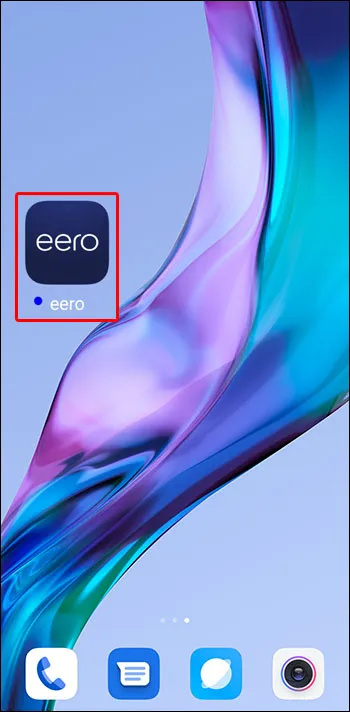
- اپنی اسکرین کے اوپری دائیں جانب '+' آئیکن کو تھپتھپائیں۔
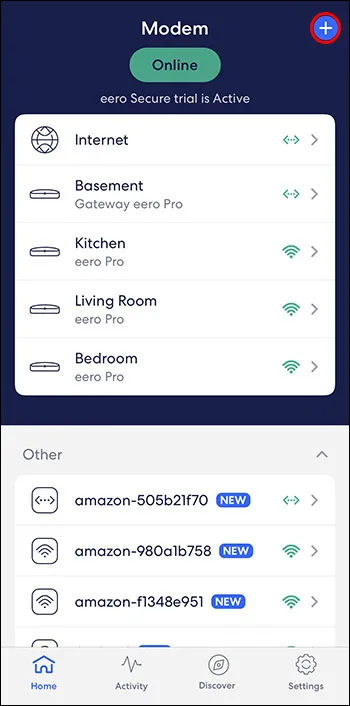
- 'ایرو ڈیوائسز شامل کریں یا تبدیل کریں' کو منتخب کریں۔
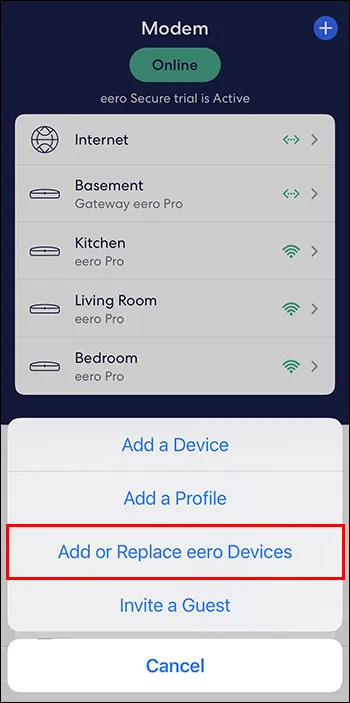
- 'ایرو ڈیوائس کو تبدیل کریں' کو منتخب کریں۔
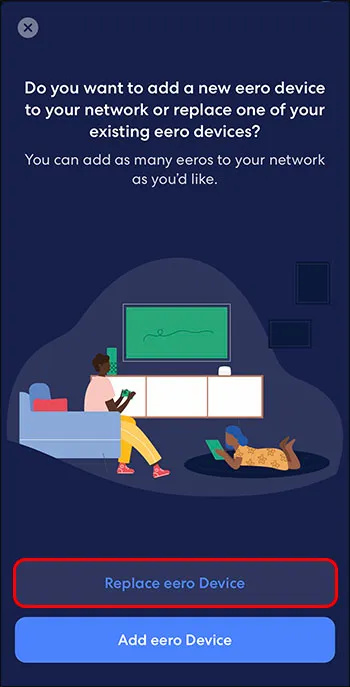
- وہ ایرو منتخب کریں جسے آپ تبدیل کرنا چاہتے ہیں، جو ایرو ہونا چاہیے جو فی الحال آپ کے موڈیم یا روٹر سے براہ راست منسلک ہے۔ سیٹ اپ کی ان ہدایات پر عمل کریں جو ایپ فراہم کرتی ہے۔
سیٹ اپ کی یہ ہدایات آپ کو بتاتی ہیں کہ موڈیم سے اپنے موجودہ ایرو کو کیسے منقطع کیا جائے تاکہ آپ اپنے نئے آلے کو پلگ ان کر سکیں۔ تاہم، آپ کا نیا ایرو ابھی تک کوئی گیٹ وے نہیں ہے، کیونکہ اسے مکمل کرنے کے لیے کچھ اور مراحل باقی ہیں:
- اپنا نیا ایرو لگانے کے بعد، اس کے شروع ہونے اور آن لائن آنے کا انتظار کریں۔
- اپنے ایرو نیٹ ورک کے آن لائن آنے کے لیے تقریباً 10 منٹ انتظار کریں۔
انتظار کی یہ مدت آپ کے نیٹ ورک کو یہ جاننے کی اجازت دیتی ہے کہ آپ اپنے نئے نیٹ ورک کے طور پر کون سا ایرو استعمال کر رہے ہیں، اور اسے مناسب تبدیلیاں کرنے کی اجازت دیتا ہے۔ ایک بار جب آپ کا نیٹ ورک تیار ہو جائے اور دوبارہ چل جائے، آپ نئے گیٹ وے کی سگنل کی طاقت کو چیک کر سکتے ہیں:
- اپنا ایرو موبائل ایپ کھولیں اور 'آن لائن' کو تھپتھپائیں۔
- اپنے نئے گیٹ وے کی سگنل کی طاقت کو چیک کریں، جو آپ کو ڈیوائس کے نام کے دائیں جانب نظر آئے گا۔
eero پانچ بار کے نظام کا استعمال کرتے ہوئے سگنل کی طاقت کی پیمائش کرتا ہے، جیسا کہ سیلولر نیٹ ورکس کے لیے استعمال ہوتا ہے۔ پانچ بارز آپ کو بتاتے ہیں کہ ڈیوائس کا مضبوط کنکشن ہے (گیٹ وے کے طور پر کام کرنے کے لیے بہترین) اور ایک بار خراب کنکشن کی نشاندہی کرتا ہے۔ اپنے نیٹ ورک میں ہر ایرو کے کنکشن کی طاقت کو چیک کریں تاکہ یہ یقینی بنایا جا سکے کہ ہر ایک کا آپ کے گیٹ وے ایرو سے اچھا کنکشن (کم از کم دو بار) ہے۔
اپنے موجودہ گیٹ وے ایرو کو اپنے نیٹ ورک میں ایک اور ایرو کے ساتھ تبدیل کریں۔
کبھی کبھی، آپ کو معلوم ہوگا کہ آپ جس ایرو کو اپنے گیٹ وے کے طور پر استعمال کر رہے ہیں وہ کافی اچھا کام نہیں کر رہا ہے۔ اس سے آپ اپنے نیٹ ورک میں دوسرے ایروز کو اپنے گیٹ وے کے طور پر جانچنا چاہیں گے تاکہ یہ دیکھیں کہ آیا ان میں سے کوئی بھی باقی نیٹ ورک میں سگنل منتقل کرنے کا بہتر کام کرتا ہے۔
درج ذیل اقدامات آپ کو ایسا کرنے کی اجازت دیتے ہیں، قطع نظر اس کے کہ آپ eero ایپ کا Android یا iOS ورژن استعمال کرتے ہیں:
- وہ ایرو منتخب کریں جسے آپ اپنے نئے گیٹ وے کے طور پر استعمال کرنا چاہتے ہیں۔ ایسا کرنے کا ایک اچھا طریقہ یہ ہے کہ اپنی ایرو ایپ میں 'آن لائن' کو تھپتھپا کر ہر ایرو کی سگنل کی طاقت کو چیک کریں، جس میں سب سے مضبوط سگنل خارج ہوتا ہے جو آپ کے گیٹ وے کے لیے ایک اچھا انتخاب ہے۔

- اپنے موڈیم یا راؤٹر کو ان پلگ کریں اور ڈیوائس سے پاور سائیکل آؤٹ ہونے کے لیے چند منٹ انتظار کریں۔
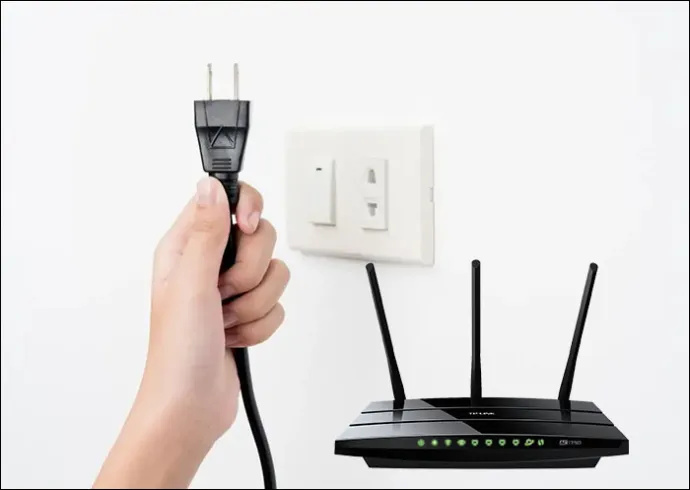
- اپنے نیٹ ورک میں سیکنڈری ایرو پر چلنے والی طاقت کو ہٹا دیں۔ اپنے گیٹ وے ایرو کو اپنے موڈیم یا روٹر سے ان پلگ کریں۔

ان اقدامات کو مؤثر طریقے سے آپ کے پورے ایرو نیٹ ورک کو طاقت میں لانا چاہیے، آپ کے لیے نیا گیٹ وے بنانے اور ترتیب دینے کا مرحلہ طے کرنا چاہیے۔ وہاں سے، آپ نئے گیٹ وے کے طور پر کام کرنے والے اپنے متبادل ایرو کے ساتھ نیٹ ورک کو ریبوٹ کریں گے:
- اپنے موڈیم یا راؤٹر کو دوبارہ لگائیں اور اس کے دوبارہ شروع ہونے کا انتظار کریں جہاں سے یہ Wi-Fi کنکشن خارج کر رہا ہے۔

- اپنے متبادل گیٹ وے کو موڈیم یا روٹر سے جوڑنے کے لیے ایتھرنیٹ کیبل کا استعمال کریں۔

- اپنے متبادل گیٹ وے کو پاور ساکٹ میں لگائیں۔

- نئے ایرو گیٹ وے کے پاور اپ ہونے اور آن لائن آنے کا انتظار کریں۔
متبادل گیٹ وے کے ساتھ، آپ کے ایرو نیٹ ورک کو خود کو کنفیگر کرنے اور آن لائن واپس آنے میں 10 منٹ لگ سکتے ہیں۔ ایک بار یہ ہو جانے کے بعد، آپ اپنا نیا کنکشن چیک کرنے کے لیے درج ذیل اقدامات استعمال کر سکتے ہیں:
- ایرو ایپ کھولیں اور 'آن لائن' صفحہ پر جائیں۔

- اپنے گیٹ وے ایرو کی سگنل کی طاقت کو چیک کریں۔
مثالی طور پر، آپ کو پانچ بار سگنل کی طاقت نظر آئے گی، جو آپ کو بتائے گی کہ متبادل گیٹ وے ایک مضبوط کنکشن خارج کرتا ہے۔ اس میں ناکام ہونے پر، سگنل کی طاقت کا موازنہ کریں کہ آپ کے پچھلے ایرو کو یہ دیکھنا تھا کہ آیا متبادل رکھنے کے قابل ہے۔ اگر یہ کمزور سگنل خارج کرتا ہے، تو یہ ایک اچھا خیال ہو سکتا ہے کہ آپ اپنے متبادل کو اصل میں تبدیل کریں۔
گیٹ وے رینج یا IP ایڈریس تبدیل کریں۔
ہر ایرو ڈیوائس '192.168.4.1' کے ڈیفالٹ IP ایڈریس کے ساتھ آتی ہے۔ یہ عام طور پر زیادہ تر صارفین کے لیے ٹھیک ہوتا ہے لیکن کچھ لوگ اس IP ایڈریس کو کنفیگر کرنا چاہتے ہیں، خاص طور پر اگر آپ کے پاس متعدد ڈیوائسز ہیں جو ایک جامد IP ایڈریس استعمال کرتے ہیں جو ایرو ڈیفالٹ سے مختلف ہے۔
آپ ایرو ایپ کے ذریعے چند آسان اقدامات کے ساتھ یہ تبدیلی کر سکتے ہیں:
- 'ترتیبات' پر جائیں۔
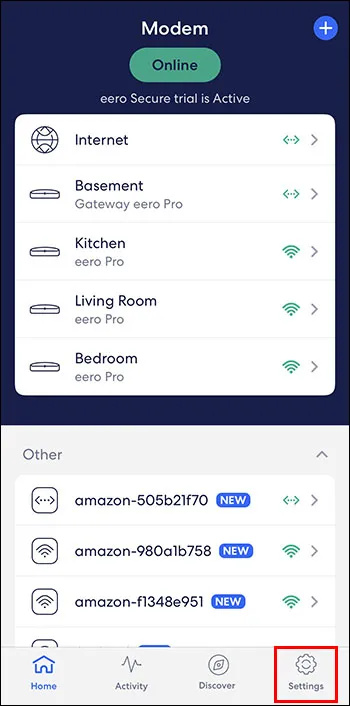
- 'ایڈوانس' کو تھپتھپائیں۔
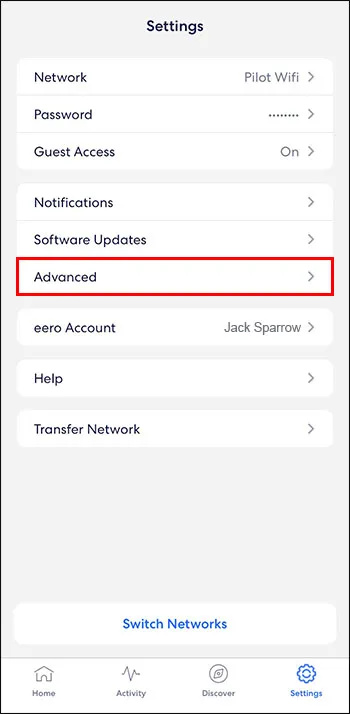
- 'DHCP اور NAT' کو منتخب کریں۔
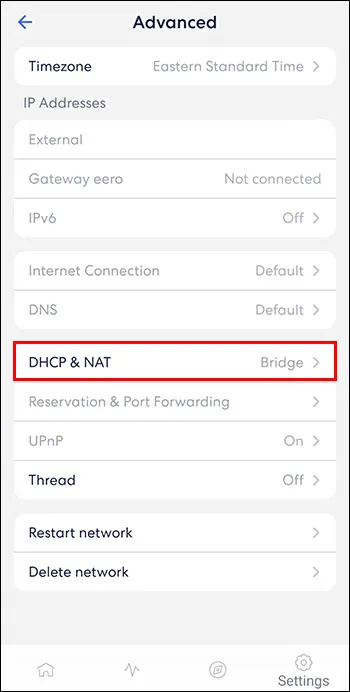
- 'دستی IP' کو تھپتھپائیں۔
'دستی IP' کو تھپتھپانے کے بعد، آپ کو تین اختیارات میں سے ایک انتخاب ملے گا:
- 192.168.0.0
- 172.16.0.0
- 10.0.0.0
ان میں سے ہر ایک کے ساتھ، آپ نمبر میں آخری '0' کا استعمال کرتے ہوئے 'Subnet IP،' 'Starting IP، ' اور 'Ending IP' سیٹ کر سکتے ہیں۔ مثال کے طور پر:
- سب نیٹ IP - 172.16.0.0
- ابتدائی IP - 172.16.0.100
- اختتامی IP – 172.16.0.125
نوٹ کریں کہ 'سب نیٹ IP' وہ IP پتہ ہونا چاہئے جسے آپ آخر میں '0' کے ساتھ منتخب کرتے ہیں۔
ایسا لگتا ہے کہ eero ایپ آپ کے 'Ending IP' کو .255 سے نیچے تک محدود کرتی ہے، حالانکہ آپ کو معلوم ہو سکتا ہے کہ یہ کچھ تجربات کے ساتھ زیادہ لچکدار ہے۔ یہ بات بھی قابل توجہ ہے کہ یہ عمل آپ کو 'سب نیٹ ماسک' سیٹ کرنے کی اجازت دیتا ہے، حالانکہ یہ عام طور پر '255.255.255.0' ہوگا، قطع نظر اس کے کہ آپ اپنے ایرو نیٹ ورک سے جو بھی ڈیوائسز منسلک کرتے ہیں۔
اگر آپ کبھی اپنے گیٹ وے کا آئی پی ایڈریس چیک کرنا چاہتے ہیں، تو آپ ایرو ایپ کے 'DHCP اور NAT' سیکشن پر واپس جا کر ایسا کر سکتے ہیں۔ آپ کو 'لیز رینج' کے نام سے ایک سیکشن نظر آئے گا جو آپ کے گیٹ وے کے آئی پی ایڈریس کی موجودہ تفصیلات پیش کرتا ہے۔
اختلاف کو خراب کرنے والے کے طور پر کس طرح نشان زد کریں
ایرو کے ساتھ ایک نیا گیٹ وے کھولیں۔
بہت ساری وجوہات ہیں جن کی وجہ سے آپ اپنا ایرو گیٹ وے تبدیل کرنا چاہتے ہیں، جس میں اپ ڈیٹ کردہ ایرو ڈیوائس کا تعارف سب سے عام ہے۔ دوسروں کے لیے، نیٹ ورک میں مختلف ایرو ڈیوائسز کے درمیان سوئچ کرنا، ہر ایک کو گیٹ وے کے طور پر آزمانا، یہ معلوم کرنے کی کلید ہے کہ کون سا آلہ پورے نیٹ ورک کے لیے بنیادی ایرو کے طور پر بہترین کام کرتا ہے۔
کیا آپ کو کبھی اپنے ایرو نیٹ ورک کے ساتھ مسائل کا سامنا کرنا پڑا ہے جس کے بارے میں آپ کو یقین ہے کہ گیٹ وے کی تبدیلی ٹھیک ہو سکتی ہے؟ آپ کو یقین ہے کہ ایرو کا موازنہ کسی دوسرے Wi-Fi نیٹ ورک کو بڑھانے والے ٹولز سے کیا جاتا ہے جو آپ نے آزمایا ہے؟ ذیل میں تبصرے کے سیکشن میں ہمیں بتائیں کہ آپ اس دلچسپ ٹیکنالوجی کے بارے میں کیا سوچتے ہیں۔









